[Windows 10]Comment tester et réparer les secteurs défectueux d’un disque dur ?
- Accueil
- Astuces
- Récupération de données
- Récupération de disque
- [Windows 10]Comment tester et réparer les secteurs défectueux d’un disque dur ?
Résumé
Après l’utilisation du HDD pendant un temps très long, on rencontre probablement de nombreux problèmes, comme le disque dur transformé en RAW, le bruit du disque dur, l’écran bleu au démarrage du Windows, etc. Tous ces problèmes résultent sans doute des secteurs défectueux du disque dur. Découvrez dans ce tutoriel des méthodes pour tester et réparer le disque dur.
Dans cet article, on discute les secteurs défectueux et les erreurs sur le HDD. Pour connaître les méthodes de réparation des erreurs sur le SSD, veuillez consulter le tutoriel « Tuto pour réparer le SSD ou disque dur non reconnu sous Windows 10/8/7 ».
Pour le disque dur externe devient le format RAW, vérifiez cet article « Tuto pour réparer le disque dur externe non reconnu sous Windows 10/8/7 ».

Comment détecter s’il y a des secteurs défectueux sur le disque dur ?
La vitesse de l’ouverture et du fonctionnement des fichiers sont beaucoup plus ralentie.
Il y a des bruits bizarres. Parfois, le Windows ne peut pas accéder aux fichiers.
Il est impossible de démarrer le PC depuis le HDD. Après le démarrage depuis un CD bootable, on ne peut pas utiliser le HDD avec ou sans la lettre de lecteur.
Lors de la lecture d’un fichier ou du fonctionnement d’un programme, le PC charge plusieurs fois le HDD et indique le fichier endommagé. Parfois, il est nécessaire un temps très long pour accéder au fichier ou voire on reçoit l’écran bleu.
Sauf l’attaque par des virus, le système ne peut pas se démarrer et il affiche des erreurs, comme « Secteur non trouvé » ou « Erreurs sur la lecture du disque système ».
Il est impossible de formater le disque dur.
Scandisk analyse automatiquement le disque dur au démarrage du PC.
Le HDD devient en format RAW.
Le système Windows détecte un problème de disque dur.
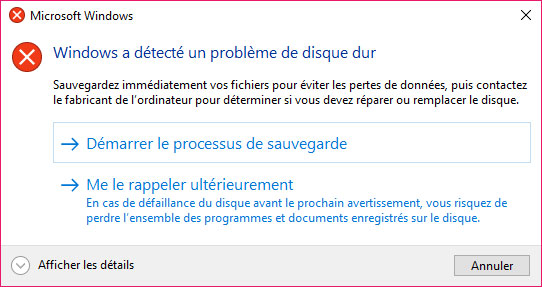
Quels sont les types des secteurs défectueux ?
En général, les secteurs défectueux du disque dur se divise en erreurs logiques et erreurs physiques.
Secteur défectueux logique : Un code de correction d’erreur (CCE) ne correspond pas aux contenus du secteur. Ce genre d’erreur résulte de mauvaises opérations des programmes.
Secteur défectueux physique : Ces erreurs sont causées par des dommages physiques. La tête du disque dur nécessite plus de temps pour lire les données ou même elle ne peut plus lire les données. Si l’on continue à utiliser le disque dur avec des secteurs défectueux physiques, il y aura plus de secteurs défectueux.

Récupérer les données sur tout type de carte SD Supporter la carte SD originelle, SDHC et SDXC
Récupérer tout type de fichier Retrouver les images, les vidéos, les audios, les fichiers compressés, etc.
Simple à utiliser Les débutants peuvent récupérer les fichiers tout seul.
Prendre en charge de divers appareils Récupérer depuis la carte SD, la clé USB, le PC, le Macbook, etc
Fonctionner sous Les systèmes Windows et Mac
Types de carte SD La carte SD originelle, SDHC et SDXC
Formats de fichiers Photos, vidéos, audio, etc
Utilisation simple Récupérer en un clic
TéléchargerTéléchargerTéléchargerDéjà 113654 personnes l'ont téléchargé !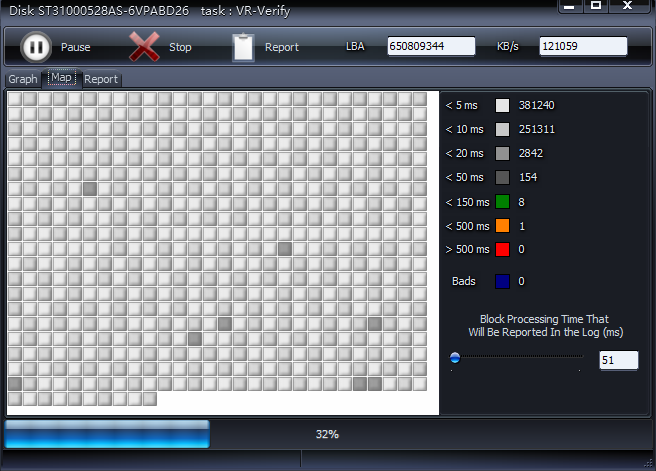
On peut vérifier un grand nombre de secteurs défectueux lorsque l’analyse du HDD achève à 78%.
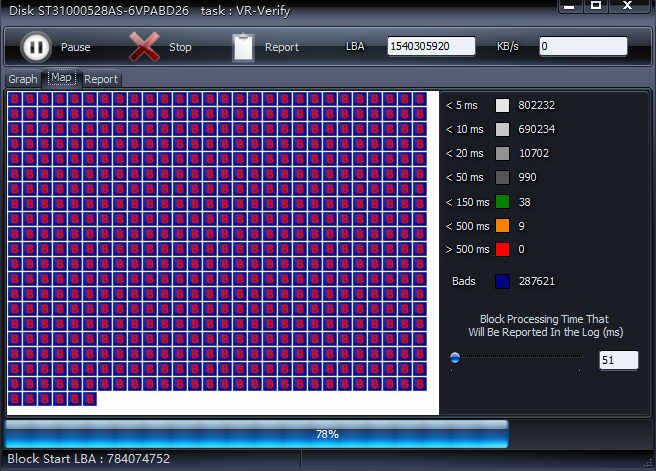
L’outil HDD-SCAN permet d’exporter le journal. En comparant avec HD Tune qui ne peut que exporter certains secteurs défectueux, HDD-SCAN est capable d’exporter un rapport très détaillés.
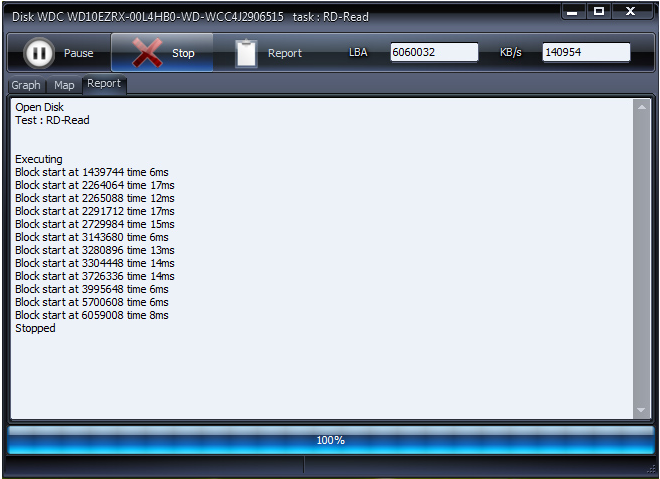
Utilisez des logiciels de réparation offert par le fabricant du disque dur.
L’outil de réparation peut sans doute effacer les données du disque dur. Si vous avez des fichiers importants, il est recommandé de sauvegarder les données ou utilisez l’outil de vérification des erreurs sur le disque intégré dans Windows.
Seagate & Maxtor
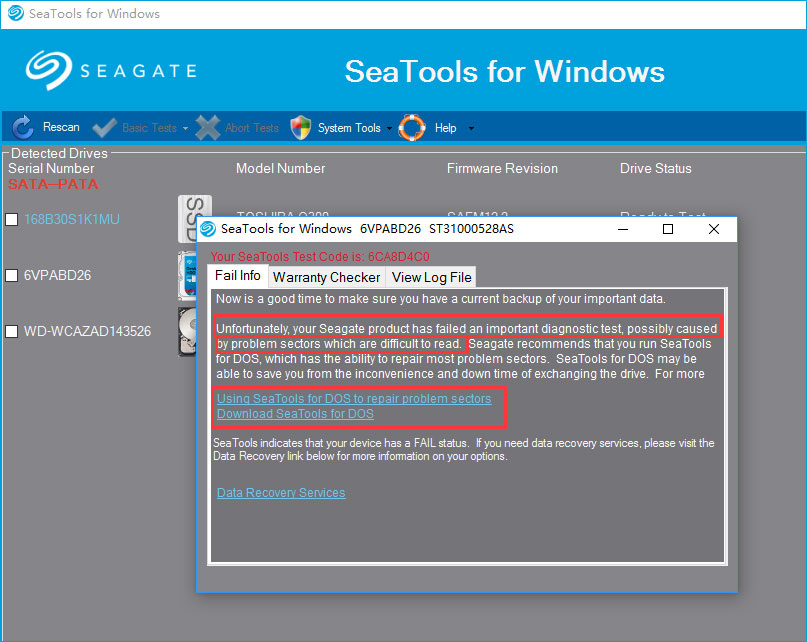
Téléchargez
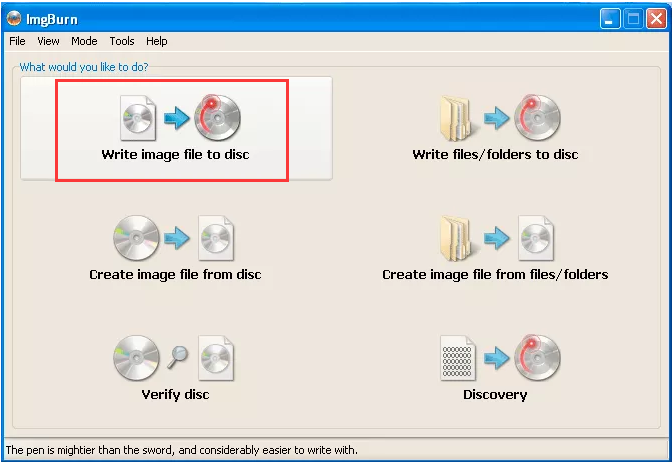

Une fois le gravure de CD terminé, démarrez le PC depuis le CD bootable. Sélectionnez « Basic » et « Long Test » pour analyser et réparer les secteurs défectueux.
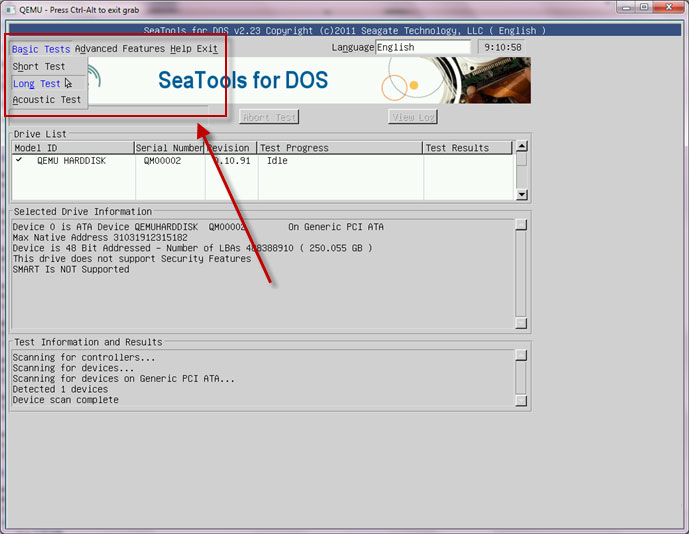
West Digital
Téléchargez la version Windows de Data Lifeguard Diagnostic.
Téléchargez
Double-cliquez sur l’icône de disque dur.
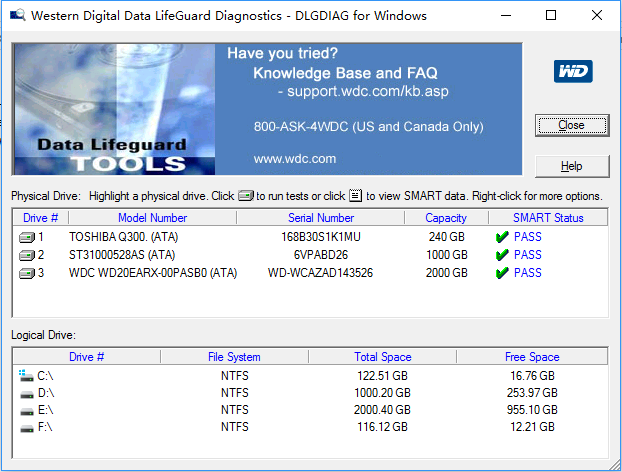
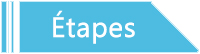
1. Cliquez avec le bouton droite sur le disque dur externe dans « Ordinateur » et sélectionnez « Propriétés ».
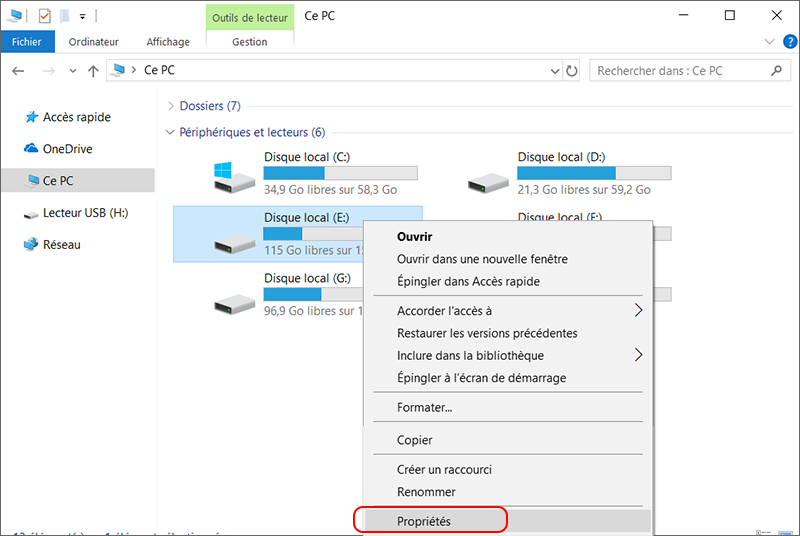
2. Sélectionnez l’onglet « Outils » et puis « Vérifier maintenant ».
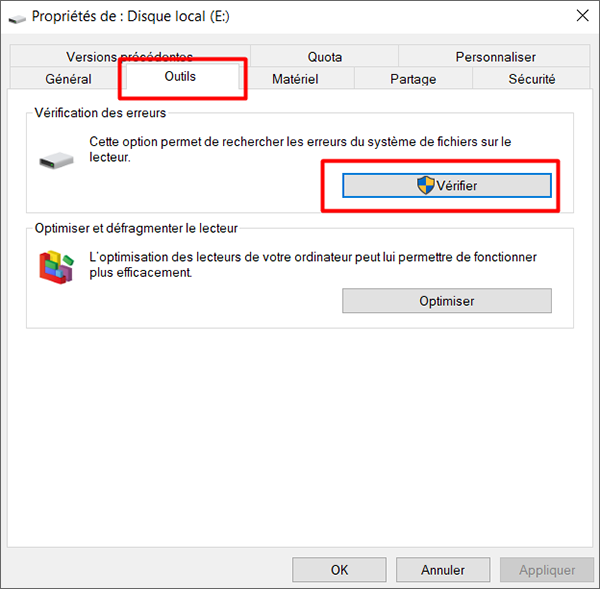
3. Pour Windows 8 et 7, cochez la case « Rechercher et tenter une récupération des secteurs défectueux ». Pour Windows 10, toutes les erreurs sont par défaut réparées.

Après la réparation, il existe des secteurs défectueux ou après un certain temps, des secteurs défectueux apparaissent de nouveau. Alors, il vous faut changer le disque dur.
Lorsque vous avez besoin de changer le disque dur, il est recommandé d’utiliser le logiciel de sauvegarde de données, Renee Becca, qui permet de transférer toutes les données du disque dur endommagé vers un nouveau, y compris le transfert de Windows avec des programmes installés.
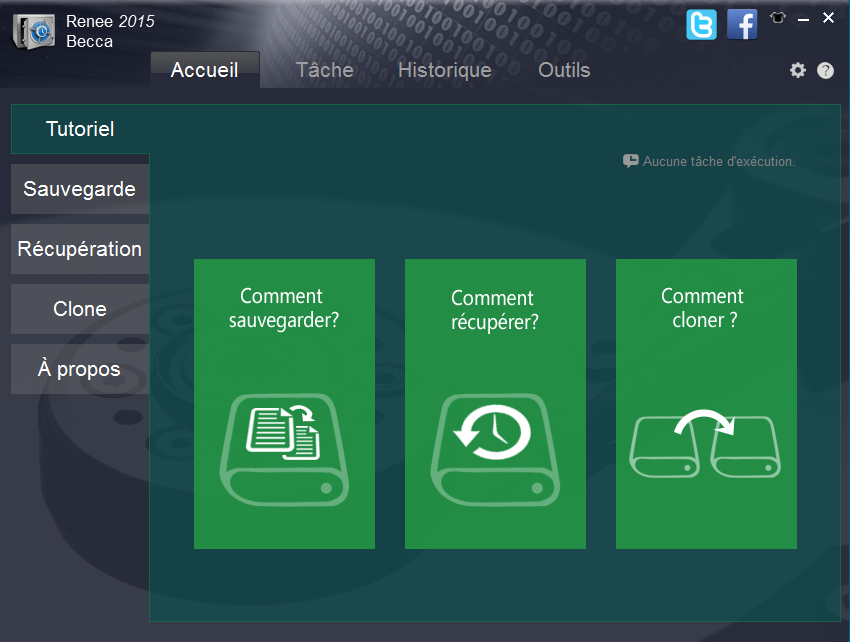
Renee Becca-Logiciel de transfert de données gratuit et efficace

- Sauvegarder et restaurer les fichiers, les partitions et les disques durs.
- Transférer tout type de fichier, comme les photos, les vidéos, les musiques et les programmes.
- Cloner le disque dur et transférer le système Windows.
- Fonctionner sous Windows 10, 8.1, 8, 7, Vista, XP, Server 2012, 2008 et 2003.
Comment formater le disque dur à bas niveau ?
Le formatage de bas niveau sert à effacer tout du disque dur et réinitialiser à l’état d’usine. Et puis, il peut diviser le disque dur en cylindre et piste. Ensuite, des pistes sont divisées en plusieurs secteurs. Pendant la procédure de division, le formatage de bas niveau ignore l’emplacement d’enregistrement instable ou indisponible. Cela peut bloquer le système Windows ou l’outil comme HDD-Scan à y accéder.
En vue de formater le HDD à bas niveau, vous pouvez utiliser HDD LLF Low Level Format Tool.
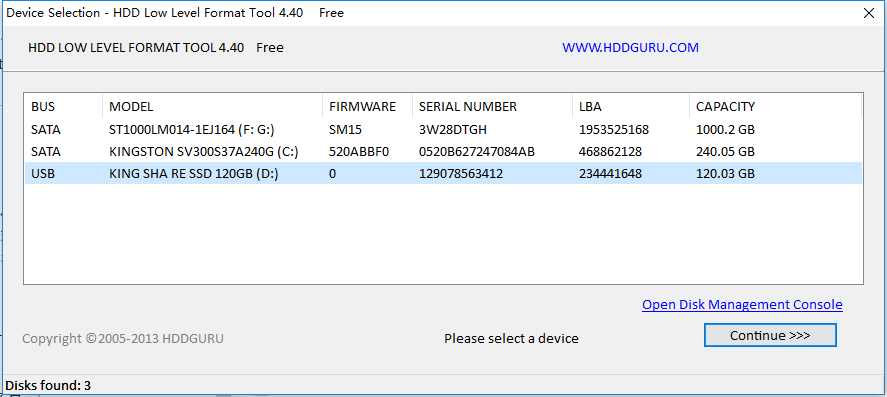
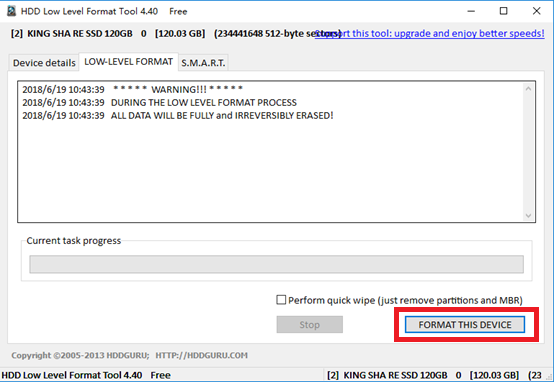
2. Quand on formate le disque dur, une erreur s’affiche « Le disque est invalide ou il y a des dommages sur le cylindre 0 ».
Ce genre de problème résulte des dommages sur le cylindre 0 qui empêchent la lecture et l’écriture. Les dommages sur le cylindre 0 est un type de secteurs défectueux. Il est un peu difficile de les réparer car le cylindre 0 est un empplacement important. En fait, le MBR se trouve sur le cylindre 0. Sans le MBR, on ne peut pas faire démarrer le PC depuis le HDD ou formater le disque dur.
Solution
Comme le disque dur avec des dommages sur le cylindre 0 perd la table de partionnement, il est impossible de réparer les secteurs défectueux avec chkdsk, HDD-Scan ou l’outil d’analyse de Windows.
On ne peut que récupérer les fichiers importants depuis le disque dur avec un logiciel de récupération de données qui est capable de rétablir la table de partionnement. En fin, avec des outils spécifiques, on peut modifier les informations clé du HDD et changer le cylindre 1 à 0.
1. Démontez le disque dur et connectez-le à un ordinateur qui fonctionne bien.
Connectez le disque dur à un ordinateur via SATA.
Branchez le disque dur sur un boîtier externe et connectez le boîtier au PC via un câble USB. Il est fortement recommandé de sélectionner un boîtier de bonne qualité.

2. Récupérez les fichiers avec l’outil de récupération de données avec la fonction pour rétablir la table de partitionnement.
On vous conseille d’utiliser Renee Undeleter dont la fonction « Analyse complète (Disque) » peut récupérer les fichiers perdus sans le MBR en rétablissant la table de partitionnement.
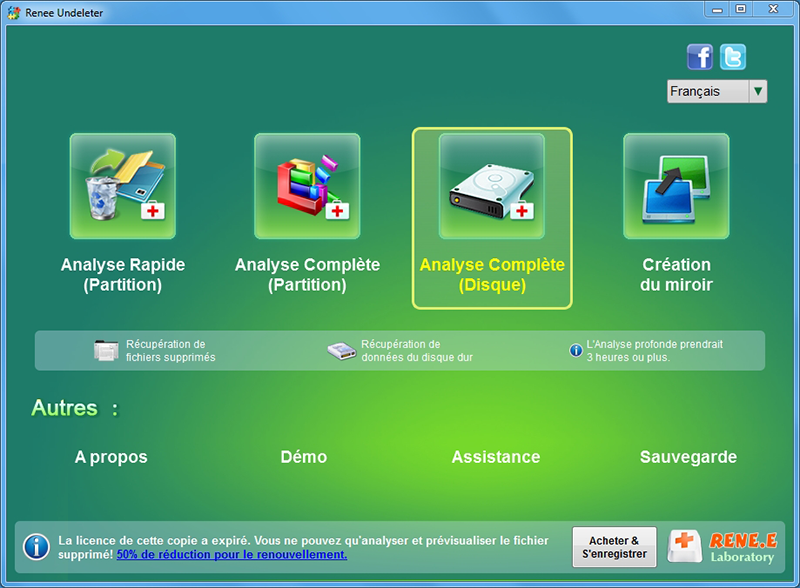
Renee Undeleter – Logiciel de récupération de données puissantes et efficaces

- Récupérer 500 types de fichiers – Récupérer les photos, les vidéos, les documents de travail, les e-mails, les musiques, etc.
- Simple à utiliser – Les débutants peuvent récupérer les fichiers eux-même.
- 100% sécuritaire – Analyser le disque dur en mode de lecture seule. Aucune modification de données n’est faite.
- Fonction d’aperçu – Pendant l’analyse du disque dur, on peut prévisualiser les fichiers retrouvés.
- Analyse du disque gratuite – Avec la version gratuite, on peut vérifier si les fichiers sont récupérables.
3. Réparez le cylindre 0 avec PCTOOLS ou Disk Manager.
Au cas où vous voulez réparer le disque dur, vous avez besoin d’un outil pour modifier les informations de bas du disque dur, comme Disk Manager fabriqué par Dell.
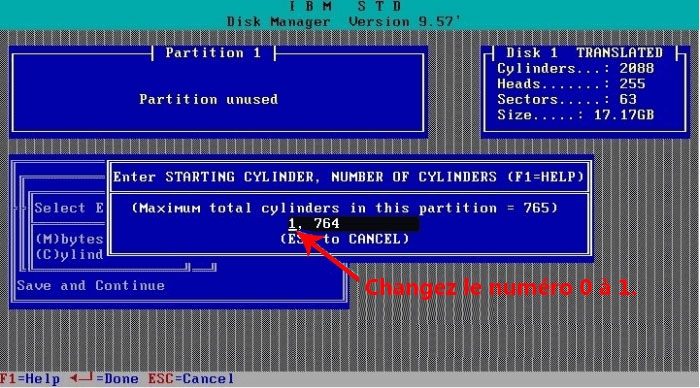
- Appuyez en même temps sur ALT et M sur l’interface principale.
- Sélectionnez « Edit/ViewParations » (En haut à droite de la fenêtre, les paramètres du BIOS s’affichent).
- Supprimez les partitions avec la touche « Suppr ».
- Appuyez sur la touche « Insert » pour créer une nouvelle partition. Veuillez définir un format de partition, FAT12, FAT16 ou FAT 32.
- Sélectionnez le mode « Cylinders » et changez « 0, XXXX » de 0 à 1 pour transformer le cylindre 1 à 0. (XXXX signifie la fin de cylindre de la partition.)
- Enregistrez les informations et formatez le disque dur.
Articles concernés :
Comment enlever la carte SD protégée en écriture ?
06-08-2020
Adèle BERNARD : La carte SD et la carte Micro SD sont utilisées très souvent dans des appareils mobiles. Mais si...
Tuto pour réparer le disque dur externe non reconnu sous Windows 10/8/7
12-08-2020
Louis LE GALL : Votre ordinateur ne peut pas détecter le disque dur externe après la connexion ? Comment sauver les données...
Comment réparer la clé USB non reconnue sous Windows 10/8/7 ?
12-08-2020
Mathilde LEROUX : Lorsque la clé USB ou le périphérique USB est non reconnue après la connexion à l'ordinateur de Windows...
Impossible de formater la carte SD sous Windows 10/8/7, comment faire ?
28-06-2019
Adèle BERNARD : Après l’utilisation de la carte SD de votre téléphone mobile ou de l’appareil photo pendant un certain temps,...
Encore des questions sur la réparation du disque dur avec des secteurs défectueux ?






